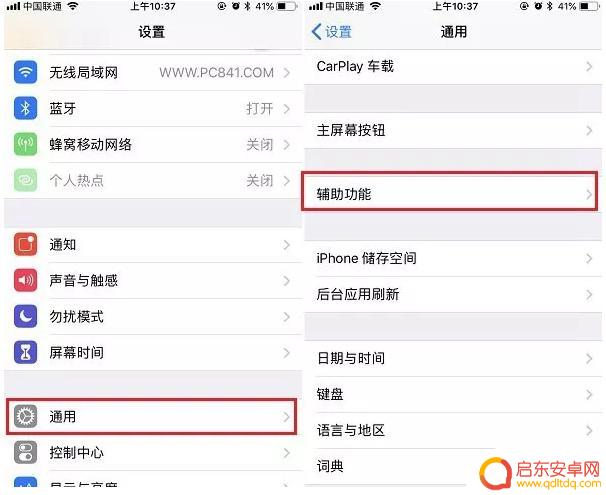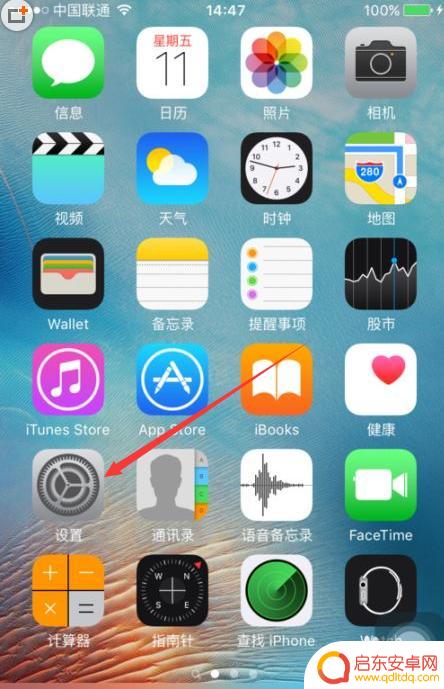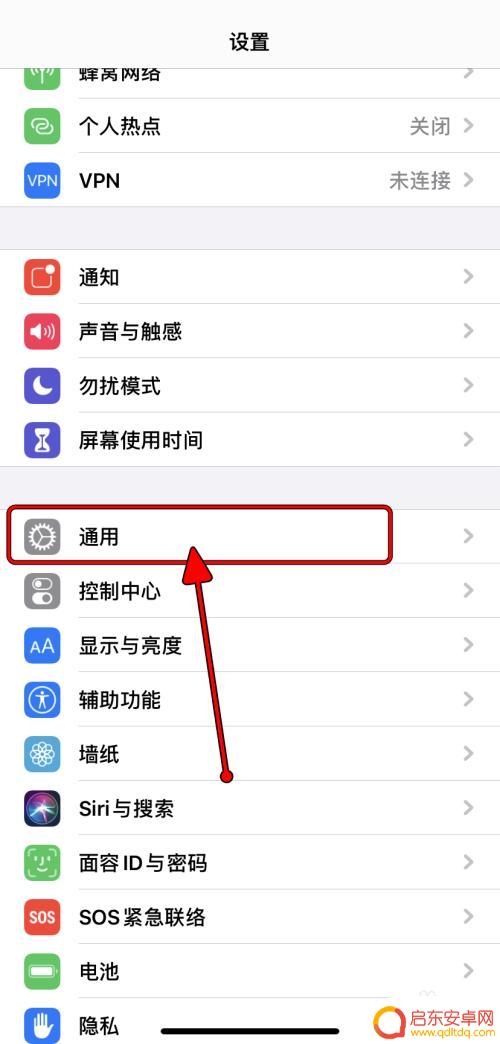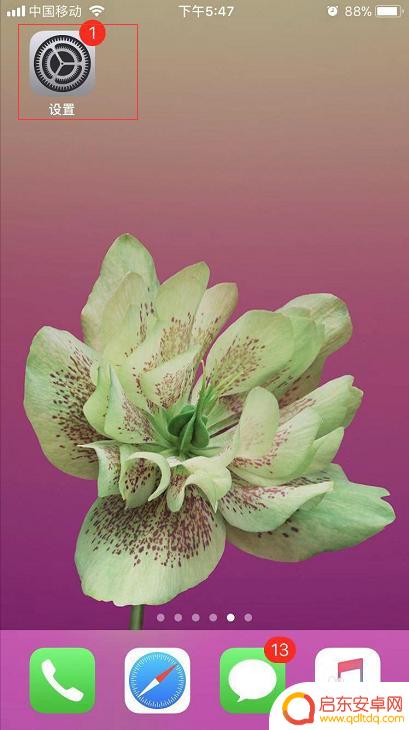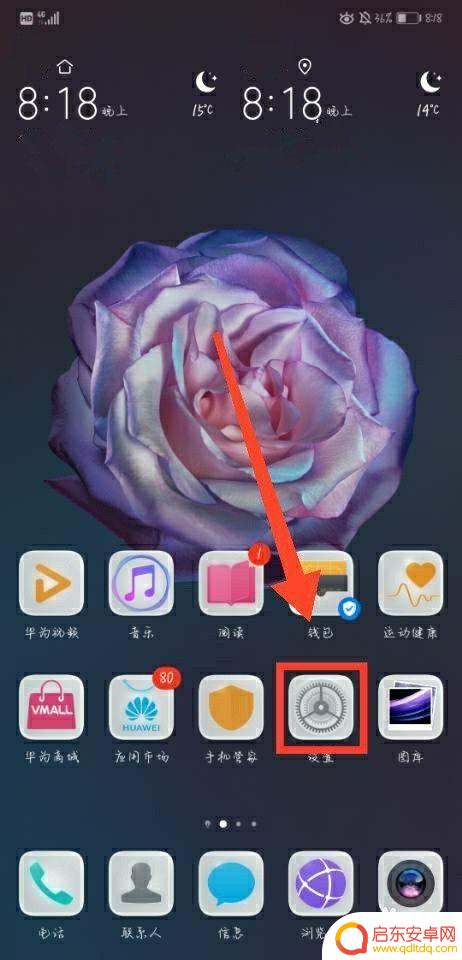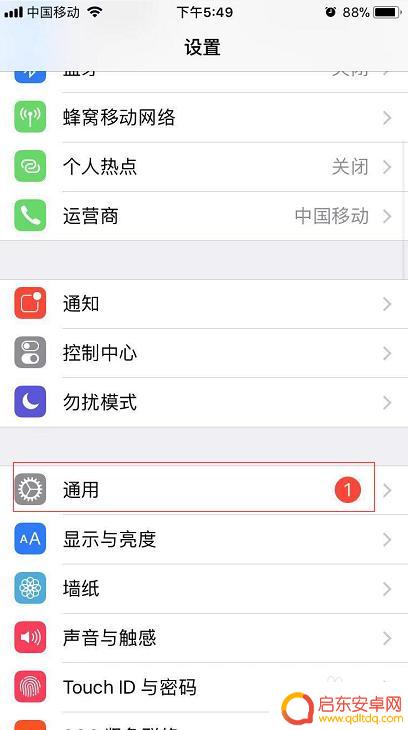苹果手机怎么调字体样式 如何在iPhone上更改字体风格
苹果手机是目前市场上最受欢迎的智能手机之一,其用户界面简洁、操作流畅,深受用户喜爱,对于一些用户来说,使用默认字体风格可能会显得单调乏味。幸运的是苹果手机提供了一种简单的方法来更改字体样式,使用户能够个性化自己的手机界面。无论是想要一种更加优雅的字体,还是想要尝试一种别具一格的字体风格,iPhone都可以满足你的需求。接下来我们将介绍如何在iPhone上更改字体风格,让你的手机界面焕然一新。
如何在iPhone上更改字体风格
而身边小伙伴的手机字体总是与众不同,很花哨。很炫酷,自己喜欢什么样的字体图案就用什么字体图案,这是怎么做到的呢?
1、依次进入iPhone的「设置」->「通用」->「辅助功能」;
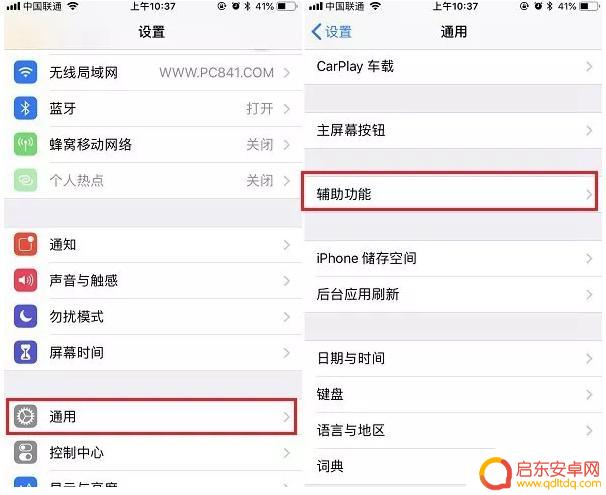
2、然后下拉继续点开「字幕与隐藏式字幕」->「样式」;

3、接下来在样式设置中,选择「创建新的样式...」,然后在这里就可以选择新的字体样式、字体大小、颜色等进行设置;
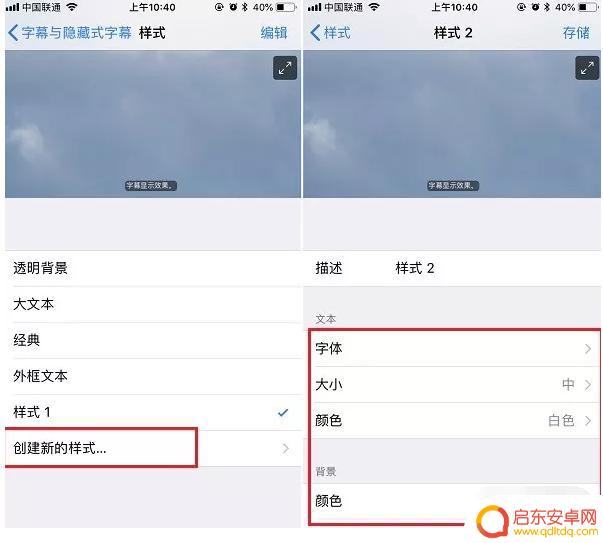
比如,点开字体。就可以选择新的字体样式,另外底部还支持添加新的字体样式,里面提供了很多字体样式可选。
此外,还可以对字体大小、字体背景进行设置,大家可以按照自己的风格进行设置即可。
4、完成设置后,返回就可以看到多了一个样式了。以后就可以在样式1或2之间进行切换了,当然您还可以使用同样的方法创建字体样式3或更多风格。
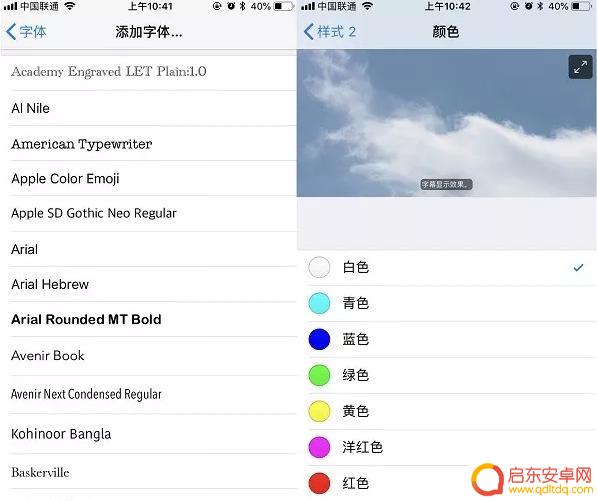
以上就是苹果手机如何调整字体样式的全部内容,如果你遇到这种情况,可以尝试按照以上方法解决,希望对大家有所帮助。
相关教程
-
手机设置怎么改字体样式 iPhone字体风格更改步骤
在iPhone手机上,改变字体样式是一项常见的操作,可以让用户个性化定制自己的手机界面,改变字体风格可以让手机界面更加美观,也可以根据个人喜好调整字体大小和颜色,提高阅读体验。...
-
怎样调手机字体样式 iPhone如何更改默认字体样式
随着人们对手机视觉体验的要求越来越高,如何调整手机字体样式成为了许多人关注的问题,特别是在 iPhone 上更改默认字体样式,有时候会让人感到有些棘手。然而...
-
苹果手机系统字体怎么设置 iPhone字体安装教程
苹果手机系统字体怎么设置?iPhone字体安装教程可以帮助解决这个问题,在日常使用中我们可能会觉得手机默认字体有些单调,想要通过更换字体来给手机带来新的风格。而iPhone系统...
-
如何更改微信字体苹果手机 苹果手机如何改变字体样式
微信作为全球最大的社交媒体平台之一,其字体样式在一定程度上影响着用户的阅读体验和个人化需求,在苹果手机上更改微信字体样式却是一项相对困难的任务。苹果手...
-
华为手机如何修改表格字体 华为手机字体样式更改教程
在日常工作和学习中,我们经常需要使用到表格来整理和展示数据,而在使用华为手机编辑表格时,可能会遇到需要修改字体样式的情况。华为手机提供了丰富的字体样式供用户选择,通过简单的操作...
-
怎样更改手机字体 如何在苹果手机微信上改变字体样式
随着手机的普及,我们对于手机字体的要求也越来越高,有时候我们想要在手机上改变字体的样式,以使我们的聊天内容更加独特和个性化。对于苹果手机上的微信用户来说,改变字体样式可能是一个...
-
手机access怎么使用 手机怎么使用access
随着科技的不断发展,手机已经成为我们日常生活中必不可少的一部分,而手机access作为一种便捷的工具,更是受到了越来越多人的青睐。手机access怎么使用呢?如何让我们的手机更...
-
手机如何接上蓝牙耳机 蓝牙耳机与手机配对步骤
随着技术的不断升级,蓝牙耳机已经成为了我们生活中不可或缺的配件之一,对于初次使用蓝牙耳机的人来说,如何将蓝牙耳机与手机配对成了一个让人头疼的问题。事实上只要按照简单的步骤进行操...
-
华为手机小灯泡怎么关闭 华为手机桌面滑动时的灯泡怎么关掉
华为手机的小灯泡功能是一项非常实用的功能,它可以在我们使用手机时提供方便,在一些场景下,比如我们在晚上使用手机时,小灯泡可能会对我们的视觉造成一定的干扰。如何关闭华为手机的小灯...
-
苹果手机微信按住怎么设置 苹果手机微信语音话没说完就发出怎么办
在使用苹果手机微信时,有时候我们可能会遇到一些问题,比如在语音聊天时话没说完就不小心发出去了,这时候该怎么办呢?苹果手机微信提供了很方便的设置功能,可以帮助我们解决这个问题,下...